
El MediaGet es la forma más fácil de descargar películas, música y otros programas, sin embargo, a veces, incluso de aplicaciones tan útiles, tiene que deshacerse de la incertidumbre. Sin embargo, después de eliminar el programa, se dejan archivos, que se denominan residuos, así como registros en el registro. Este artículo contará sobre cómo eliminar completamente los medios de comunicación de la computadora.
Métodos de desinstalación de MediaGet.
Técnicamente, los medios de comunicación no son diferentes de ningún otro programa de Windows, por lo que puede eliminarlo como aplicaciones defallallantes de terceros y herramientas de sistema.Método 1: Revo Uninstaller
Un programa de desinstalación de revo simple y conveniente es una de las mejores soluciones de terceros para eliminar una variedad de software.
- Después de la instalación, ejecute el programa y encuentre la posición "MediaGet" en la lista.
- Ahora haga clic en el botón "Eliminar".
- Esperamos hasta que el programa cree una copia de respaldo del programa y en la ventana que aparece, donde solicitamos un deseo de eliminar MediaGet, haga clic en "Sí".
- Ahora estamos esperando la eliminación del programa y haga clic en el botón "Escanear", después de verificar la casilla de verificación Modo de escaneo a "Avanzado".
- Después de escanear el sistema para la presencia de archivos residuales en la ventana que aparece, haga clic en "Seleccionar todo" para borrar el registro desde la información innecesaria, luego se presiona "Eliminar".





Si la ventana no se cierra automáticamente, luego presionamos "LISTO". Y todo, Mediodget ya no está en su computadora.
Método 2: herramienta de desinstalación
La segunda herramienta que nos ayudará a deshacerse de MediaGet: la aplicación de herramientas de desinstalación. Esta herramienta funciona de la misma manera que el revo desinstalador, pero escanea más a fondo el sistema en busca de datos residuales del programa que se elimina.
- Abra el programa y encuentre la posición "MediaGet". Selecciónelo y use el botón "Desinstalar".
- Haga clic en "Sí" para confirmar el proceso de eliminación.
- El procedimiento para escanear un sistema de archivos y registro comenzará automáticamente. Al finalizar, se le ofrecerá una lista de archivos y claves asociados con MediaGet. Seleccione la tecla deseada y haga clic en "Eliminar".

¡Importante! ¡La capacidad de eliminar las huellas en el registro está disponible solo en la versión completa del programa!
- Después de eliminar los restos, cierre la herramienta de desinstalación: el trabajo ha terminado.


Uninstal Tul es una buena alternativa a Revo Uninstaller, aunque pagado.
Método 3: "Parámetros" Windows 10
Si se requiere que MediaGet sea eliminado por la máquina que ejecuta Windows 10, puede usar la herramienta de software de complemento "Parámetros".
- Llame a "parámetros", el más conveniente será a través de la combinación de Win + I. A continuación, abra el elemento "Aplicación".
- La lista debe ser "Mediodget", haga clic en él.
- Utilice el botón Eliminar.

Haga clic en "Eliminar" nuevamente para iniciar la desinstalación.
- Aparece una ventana en la que el sistema solicitará permiso para operar el desinstalador, haga clic en "Sí".
- El cuadro de diálogo Aparece de nuevo, esta vez desde el desinstalador del programa, presione "Sí" nuevamente.





Después de unos momentos, los medios se desinstalarán completamente.
Método 4: "Programas y componentes"
Universal para todas las versiones de Windows Eliminación de aplicaciones: equipar "programas y componentes". También se puede utilizar para eliminar los medios.
- Llame a las teclas Win + R con una combinación de las teclas Win + R, ingrese el nombre AppWiz.cpl en la cadena de texto, luego haga clic en Aceptar.
- Espere hasta que la lista sea segura, luego busque la entrada "MediaGet" en él, selecciónela y haga clic en "Eliminar / Editar" en la barra de herramientas.
- Haga clic en "Sí" para comenzar a eliminar la red de medios de la computadora.



Después de un breve procedimiento de desinstalación, el cliente torrent se eliminará completamente.
Registro de limpieza
Al eliminar los medios de medios, el registro también puede necesitar ser limpiado. Hágalo manualmente prácticamente imposible: MediaGet deja registros de basura en forma de combinaciones digitales aleatorias, por lo que será mejor utilizar una solicitud especializada para este propósito, como CCleaner.
- Ejecute el limpiador después de su instalación. En el menú principal del programa, vaya a "Registro".
- Asegúrese de que todos los elementos estén marcados en el menú de la izquierda, luego haga clic en el botón Escanear para problemas.
- Espere hasta que la aplicación escanea los datos en el registro, luego use el botón "Fijar problemas seleccionados".
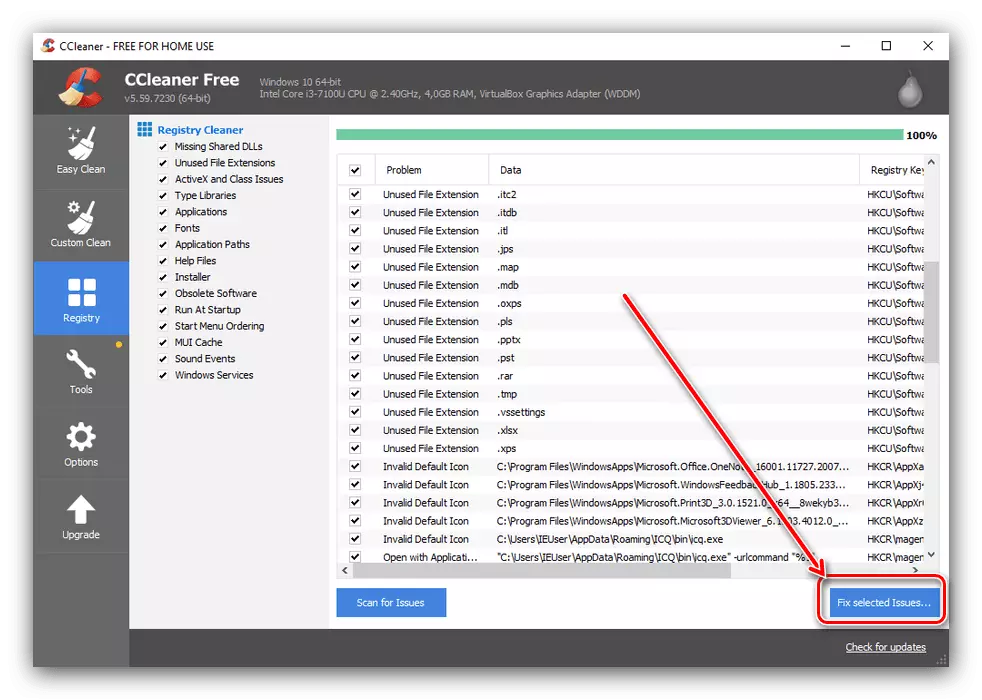
El sistema ofrecerá crear una copia de seguridad del Registro antes de comenzar los procedimientos, hacer opcionalmente.
- Por lo general, Sicliner propone corregir los problemas uno o todos. La última opción es mucho más conveniente, así que haga clic en "Fijar todos los problemas seleccionados".
- Al final del procedimiento, haga clic en "Cerrar" y cierre la aplicación. Para la lealtad, también puedes reiniciar la computadora.





Por lo tanto, el Registro se borrará las huellas residuales de MediaGet remoto.
Conclusión
Revisamos los métodos de eliminación de clientes de MediaGet Torrent y descubrimos que puede eliminar esta aplicación como herramientas de terceros y herramientas incorporadas. En este último caso, sin embargo, no lo realice sin un limpiador de registro de terceros.
